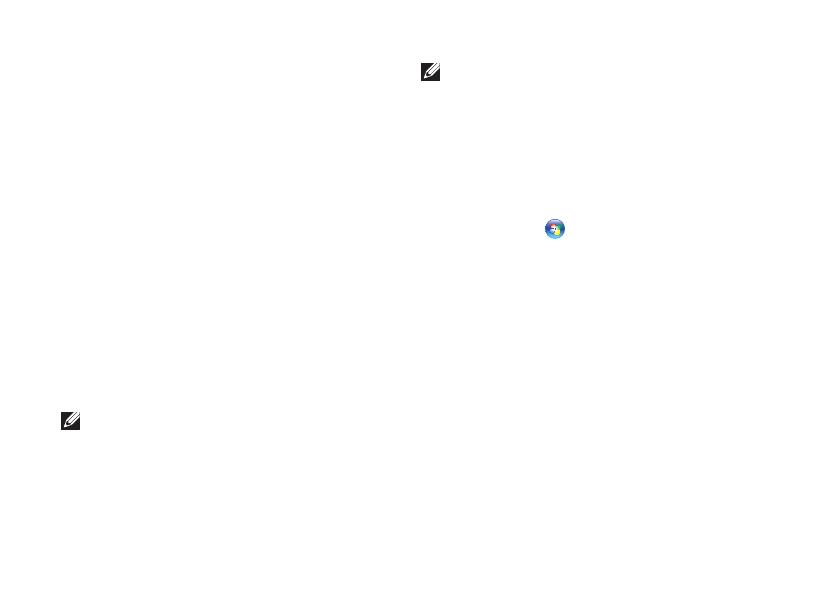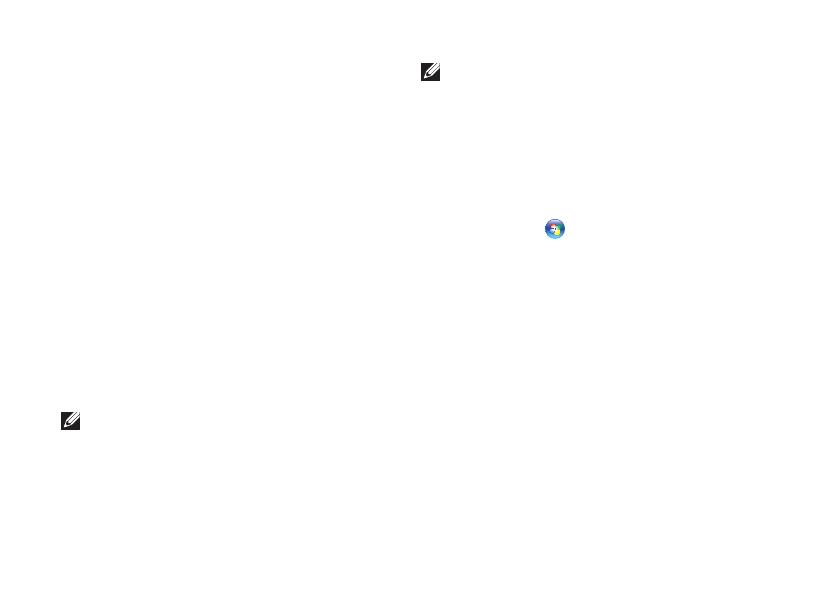
14
Installera din Inspiron™-dator
Konfigurera Internetanslutningen
Så här konfigurerar du en Internetanslutning
med hjälp av en genväg på skrivbordet som
Internetleverantören tillhandahåller:
Spara och stäng alla öppna filer och avsluta 1.
alla öppna program.
Dubbelklicka på Internetleverantörens ikon 2.
på skrivbordet i Microsoft
®
Windows
®
.
Följ anvisningarna på skärmen för att slutföra 3.
konfigurationen.
Om det inte finns någon ikon för en
Internetleverantör på skrivbordet eller om du
vill konfigurera en anslutning med en annan
Internetleverantör följer du stegen i nästa
avsnitt.
OBS! Om du inte kan ansluta till Internet
och om det har gått att göra det tidigare
kan Internetleverantören ha problem med
sin tjänst. Kontakta Internetleverantören
och kontrollera om tjänsten fungerar som
den ska, eller försök igen senare.
OBS! Se till att ha informationen från
Internetleverantören nära till hands. Om
du inte har någon Internetleverantör kan
du hitta en med hjälp av guiden Anslut till
Internet.
Spara och stäng alla öppna filer och avsluta 1.
alla öppna program.
Klicka på 2. Start
→ Kontrollpanelen.
Under 3. Nätverk och Internet klickar du på
Anslut till Internet.
Fönstret Anslut till Internet visas.
Klicka på 4. Bredbandsanslutning (PPPoE)
eller Fjärranslutning beroende på hur du vill
ansluta:
Välj – Bredbandsanslutning om du vill
använda DSL, satellitmodem, kabel-
tv-modem eller en trådlös Bluetooth
®
-
anslutning.
Välj – Fjärranslutning om du vill använda
ett USB-modem för uppringt Internet eller
ISDN.